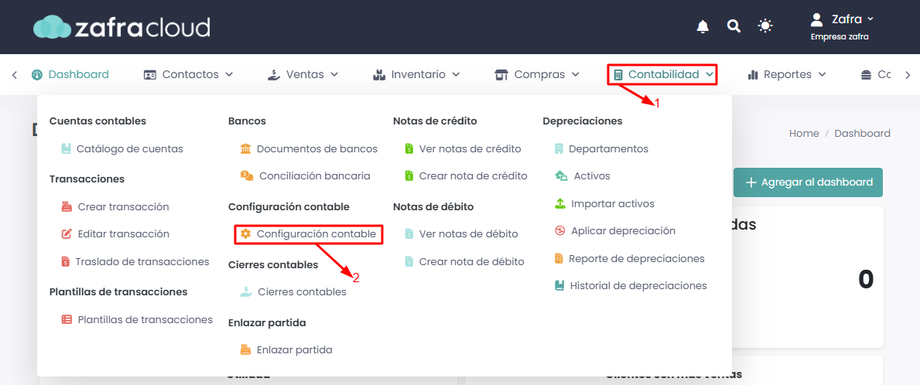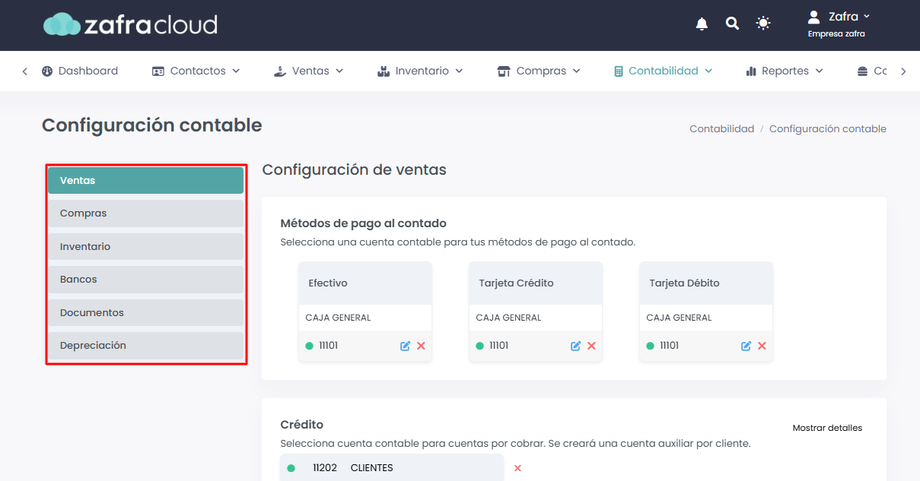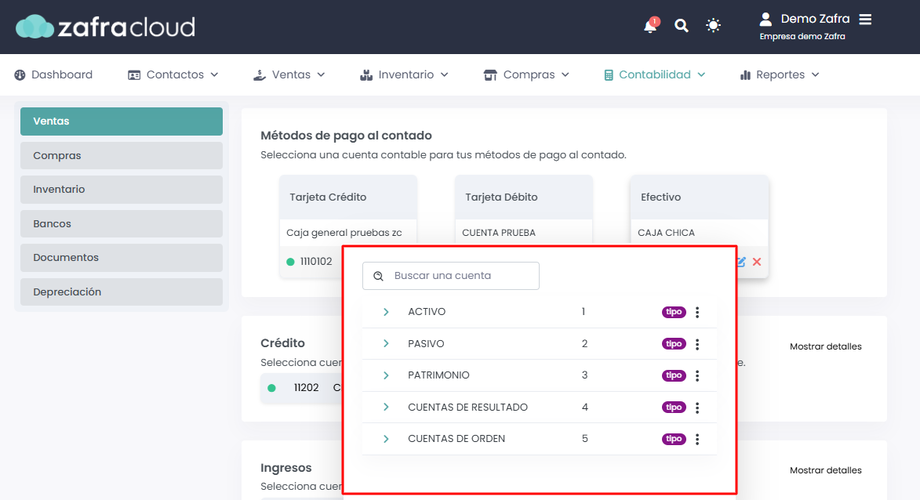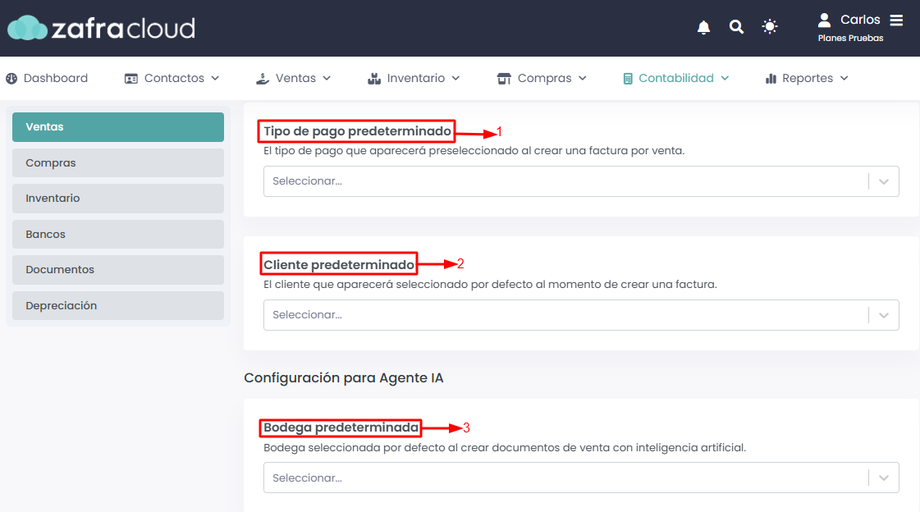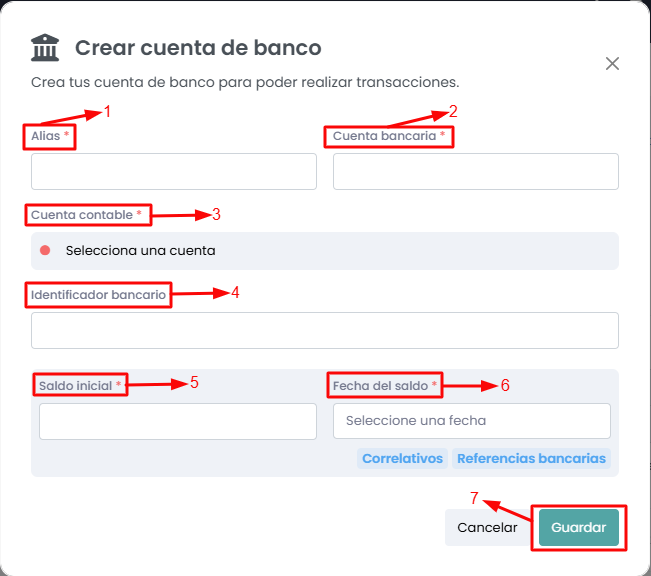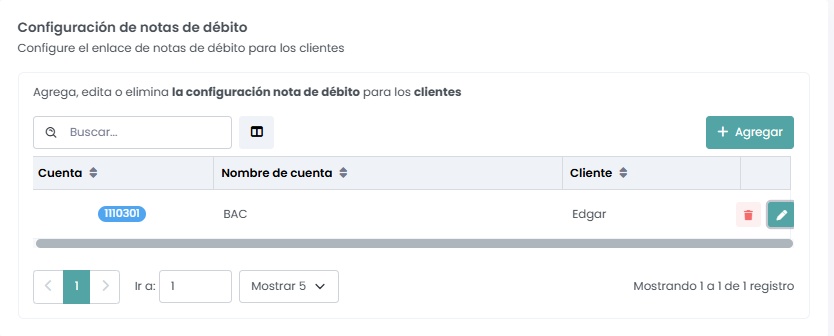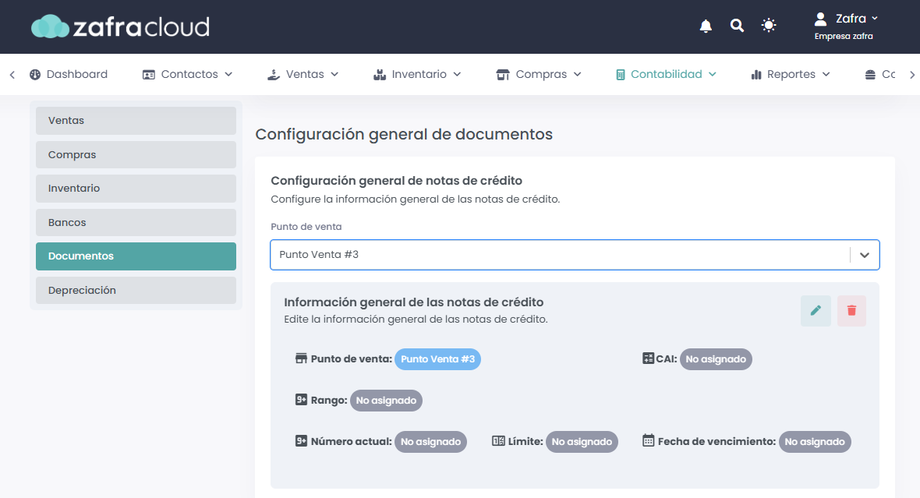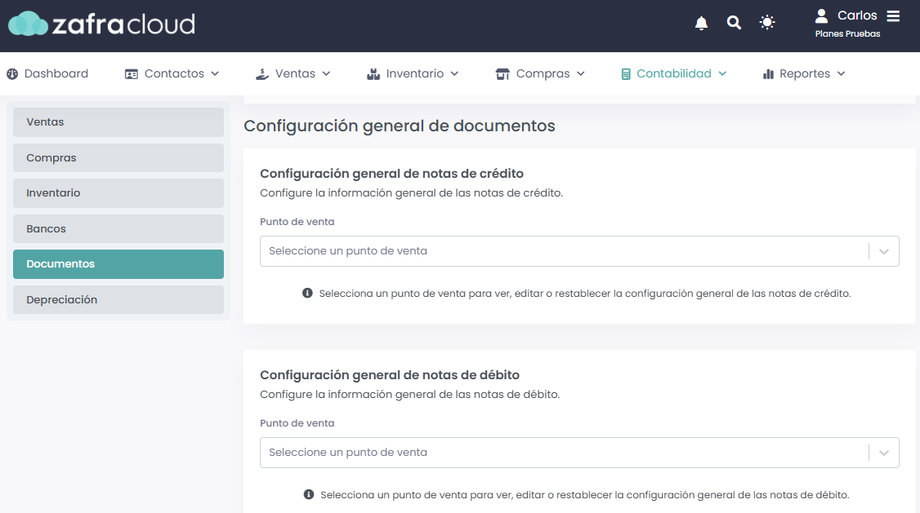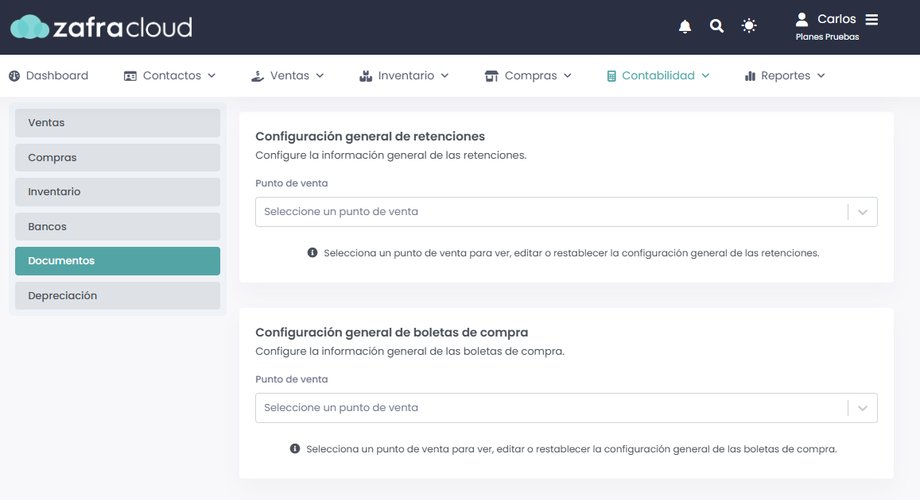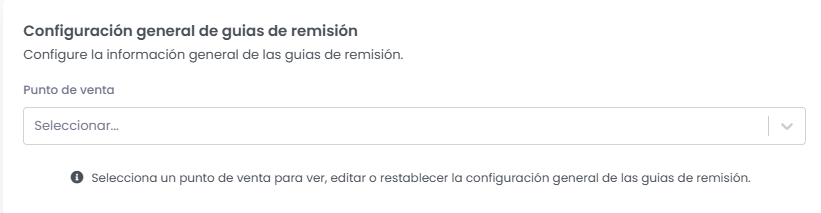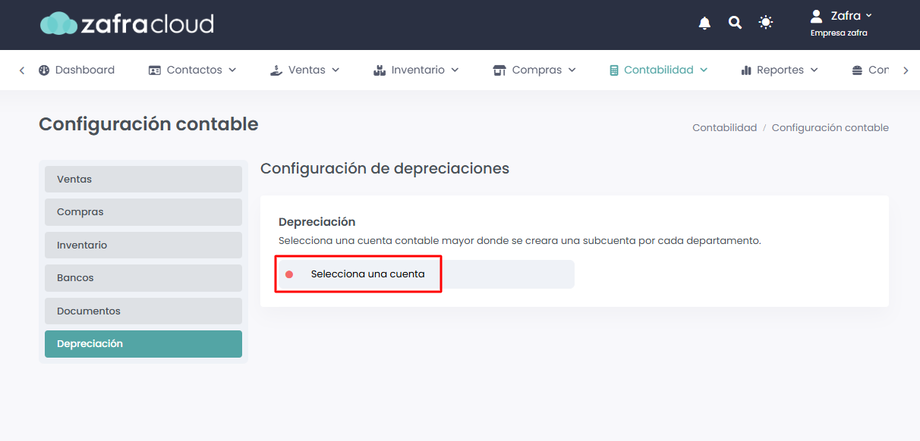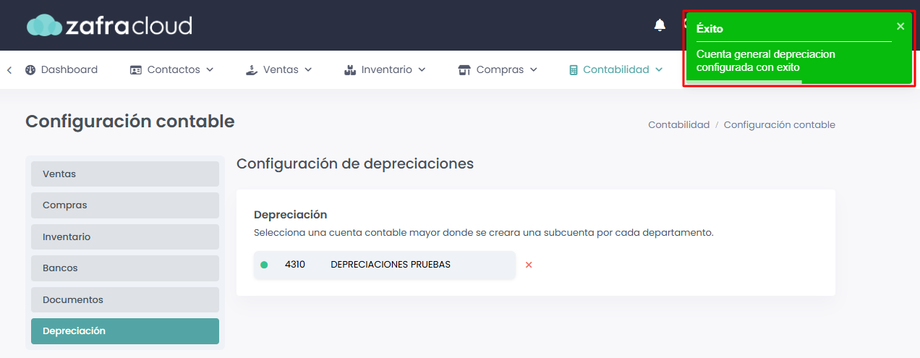Para realizar la configuración contable debemos seguir los siguientes pasos:
Ingresaremos a Contabilidad -> Configuración contable.
-
Nos llevará a la siguiente vista y, desde el panel lateral izquierdo, tendremos distintas opciones como:
- Ventas.
- Compras.
- Inventario.
- Bancos.
- Documentos.
- Depreciación.
CONFIGURACIÓN DE VENTAS
Desde aquí se podrá configurar:
Configurar las cuentas contables para tus métodos pagos. Solo deberás seleccionar el lápiz de color azul y esto te desplegará el catálogo de cuentas.
Desde aquí también podrás asignar:
- Tipo de pago predeterminado.
- Cliente predeterminado.
- Bodega predeterminada.
- Punto de venta predeterminado.
- Cuenta de banco predeterminada.
CONFIGURACIÓN DE COMPRAS.
Tendremos la siguiente vista con todas las configuraciones preestablecidas y, dándole al texto Mostrar detalles, podremos visualizar más información acerca de lo que se requiera.
CONFIGURACIÓN DE INVENTARIO.
Podremos visualizar las configuraciones preestablecidas.
CONFIGURACIÓN DE CUENTAS DE BANCO
Podremos visualizar nuestras cuentas de banco creadas anteriormente, así como crear una nueva oprimiendo el botón de Agregar cuenta+.
Se nos habilitará la siguiente ventana en la cual deberemos completar los siguientes campos:
- Alias: Nombre para identificar la cuenta.
- Cuenta Bancaria: Número de cuenta del banco ingresado.
- Cuenta Contable: Seleccionaremos la cuenta que se enlazará a la cuenta bancaria.
- Identificador bancario (opcional): Código para identificar la cuenta bancaria.
- Saldo Inicial: Monto al inicio de un período contable.
- Fecha de saldo: Fecha en la que se registra el saldo de la cuenta.
Una vez completado cada campo, daremos al botón de Guardar.
Se nos mostrará nuestra nueva cuenta de banco en pantalla.
CONFIGURACIÓN DE NOTAS DE CRÉDITO Y DÉBITO
Podremos observar la configuración de notas de crédito.
Así como agregar una nota de débito oprimiendo el botón de +Agregar.
Llenaremos los siguientes campos:
- Clientes: Seleccionaremos al cliente al que se le aplicará la nota de débito.
- Cuenta: Aquí definiremos la cuenta contable a la que se asignará el ajuste.
Una vez completados los campos, daremos al botón de Agregar
Nos aparecerá de la siguiente forma; podremos editarla oprimiendo el botón de lápiz o eliminarla dándole al ícono del basurero.
CONFIGURACIÓN GENERAL DE DOCUMENTOS
Para realizar la configuración general de documentos deberemos asignarle un punto de venta y luego completar la siguiente información:
- Configuración general de notas de crédito, seleccionaremos el punto de venta y luego daremos sobre el lápiz para completar la información fiscal.
De esa misma manera lo haremos con los siguientes documentos generales:
- Configuración general de notas de crédito
- Configuración general de notas de débito.
- Configuración general de retenciones.
- Configuración general de boletas de compra.
- Configuración general de guías de remisión.
Configuración de depreciaciones
Desde aquí podrás asignar la cuenta mayor destinada a tus depreciaciones.
Una vez seleccionada solo deberás darle en “Guardar cambios”.
Nos emitirá el siguiente mensaje confirmando que los cambios fueron realizados con éxito.